Trình quản lý Tác vụ (Task Manager) là một công cụ quen thuộc với mọi người dùng Windows, thường được biết đến với khả năng tắt các ứng dụng bị treo. Tuy nhiên, tiềm năng thực sự của Task Manager còn vượt xa điều đó. Đối với những người muốn tìm hiểu sâu hơn, đây là một trợ thủ đắc lực không chỉ trong việc quản lý tác vụ hàng ngày mà còn hỗ trợ phát triển và gỡ lỗi hiệu quả.
Nhiều tính năng của Task Manager thường bị ẩn giấu hoặc ít được chú ý. Trong bài viết này, blogcongnghe.net sẽ tổng hợp những điều thú vị và hữu ích mà có thể bạn chưa biết về Task Manager trên Windows 11 (đặc biệt là phiên bản 24H2), giúp bạn nâng cao kiến thức và kỹ năng tận dụng công cụ này lên một tầm cao mới. Hãy cùng khám phá để biến Task Manager thành một công cụ tối ưu hiệu suất thực sự cho chiếc máy tính Windows 11 của bạn.
13. Khởi chạy Task Manager bằng phím tắt
Không chỉ là Ctrl+Alt+Delete
Mọi người dùng Windows có lẽ đều biết cách mở Task Manager bằng tổ hợp phím Ctrl + Alt + Delete và chọn “Task Manager” từ danh sách tùy chọn. Đây là một phím tắt kinh điển, được nhiều người sử dụng từ khi còn bé. Tuy nhiên, có những cách nhanh hơn nhiều để truy cập công cụ này trên Windows 11.
Một lựa chọn là nhấn tổ hợp phím Windows + X để mở menu Quick Link (menu truy cập nhanh), sau đó nhấn phím T. Menu này cũng chứa nhiều phím tắt hữu ích khác cho các công cụ hệ thống. Nếu bạn muốn mở Task Manager ngay lập tức mà không qua bất kỳ menu nào, hãy nhấn Ctrl + Shift + Esc. Đây là phím tắt trực tiếp nhất, giúp bạn tiết kiệm đáng kể thời gian khi cần xử lý nhanh một ứng dụng bị treo hoặc kiểm tra hiệu suất. Dù đây là một thủ thuật cơ bản, nhưng nó mang lại lợi ích lớn cho những ai chưa từng biết đến.
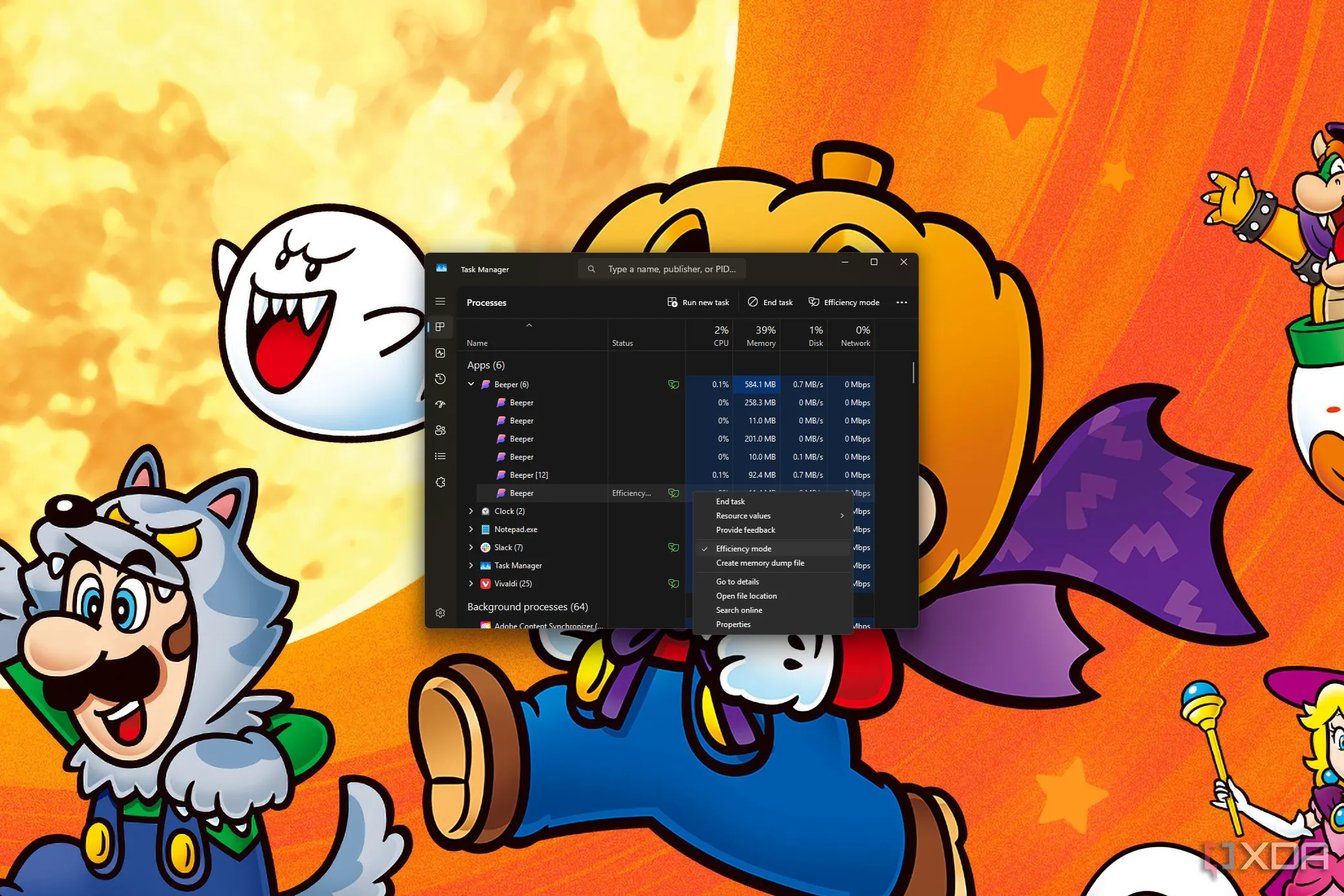 Screenshot of Windows 11 Task manager showing an app running in efficiency mode
Screenshot of Windows 11 Task manager showing an app running in efficiency mode
12. Thay đổi tab mặc định
Khi tab “Processes” không phải là ưu tiên của bạn
Task Manager luôn mặc định mở ra ở tab “Processes” (Tiến trình), đây là chế độ xem cơ bản mà hầu hết người dùng sẽ sử dụng nhiều nhất. Tab này giúp bạn dễ dàng kết thúc các tiến trình (End task), điều vô cùng hữu ích khi một ứng dụng không phản hồi.
Tuy nhiên, nếu bạn không thường xuyên sử dụng tab này hoặc muốn một tab khác hiển thị mặc định khi mở Task Manager, bạn hoàn toàn có thể thay đổi. Chỉ cần nhấp vào biểu tượng bánh răng ở góc dưới bên trái cửa sổ Task Manager để vào phần cài đặt. Tại đây, bạn sẽ thấy tùy chọn “Default start page” (Trang khởi động mặc định) với một menu thả xuống. Tất cả các tab đều có sẵn trong danh sách này, cho phép bạn chọn tab mà mình thường xuyên sử dụng nhất để hiển thị ngay khi mở Task Manager.
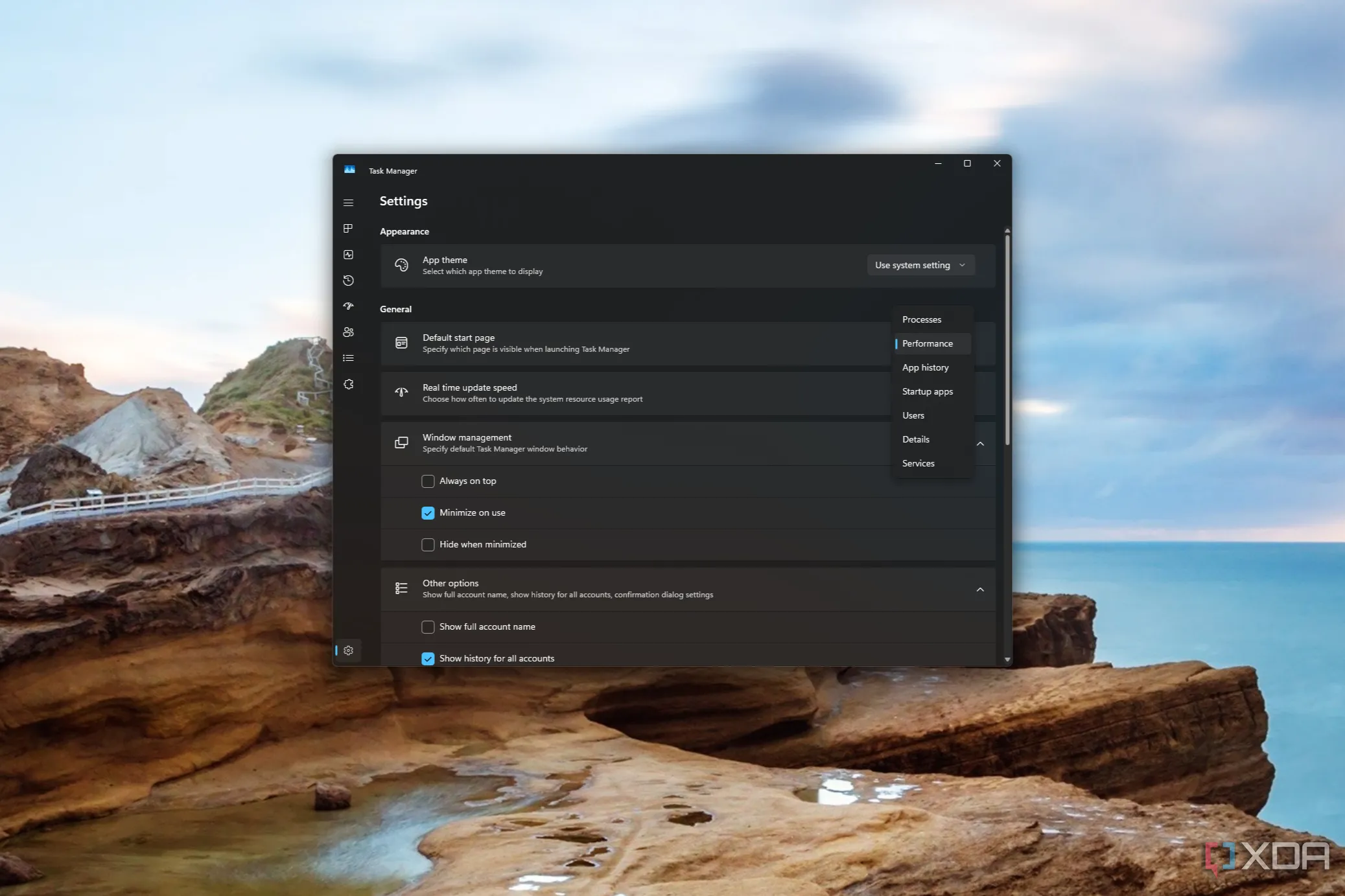 Screenshot of Task Manager settings showing the option to change the default start page
Screenshot of Task Manager settings showing the option to change the default start page
11. Sử dụng Task Manager cũ
Bạn không thích giao diện mới của Windows 11?
Trong Windows 11, Microsoft đã giới thiệu một thiết kế mới cho Task Manager, phù hợp hơn với tổng thể hệ điều hành, với hỗ trợ chế độ tối (dark mode), hiệu ứng trong suốt, v.v. Tuy nhiên, một số người dùng không hài lòng với thay đổi này, đặc biệt là vì nó đôi khi mất khá nhiều thời gian để tải.
Nếu bạn thích phong cách Task Manager cũ hơn, có một giải pháp dành cho bạn. Đơn giản chỉ cần nhấn Windows + R để mở hộp thoại Run, sau đó gõ taskmgr -d và nhấn Enter. Ngay lập tức, bạn sẽ có phiên bản Task Manager cũ với giao diện tab cổ điển. Đương nhiên, bạn sẽ bỏ lỡ một số tính năng mới như hỗ trợ dark mode, nhưng đối với một số người dùng, sự đánh đổi này có lẽ đáng giá để đổi lấy tốc độ và sự quen thuộc.
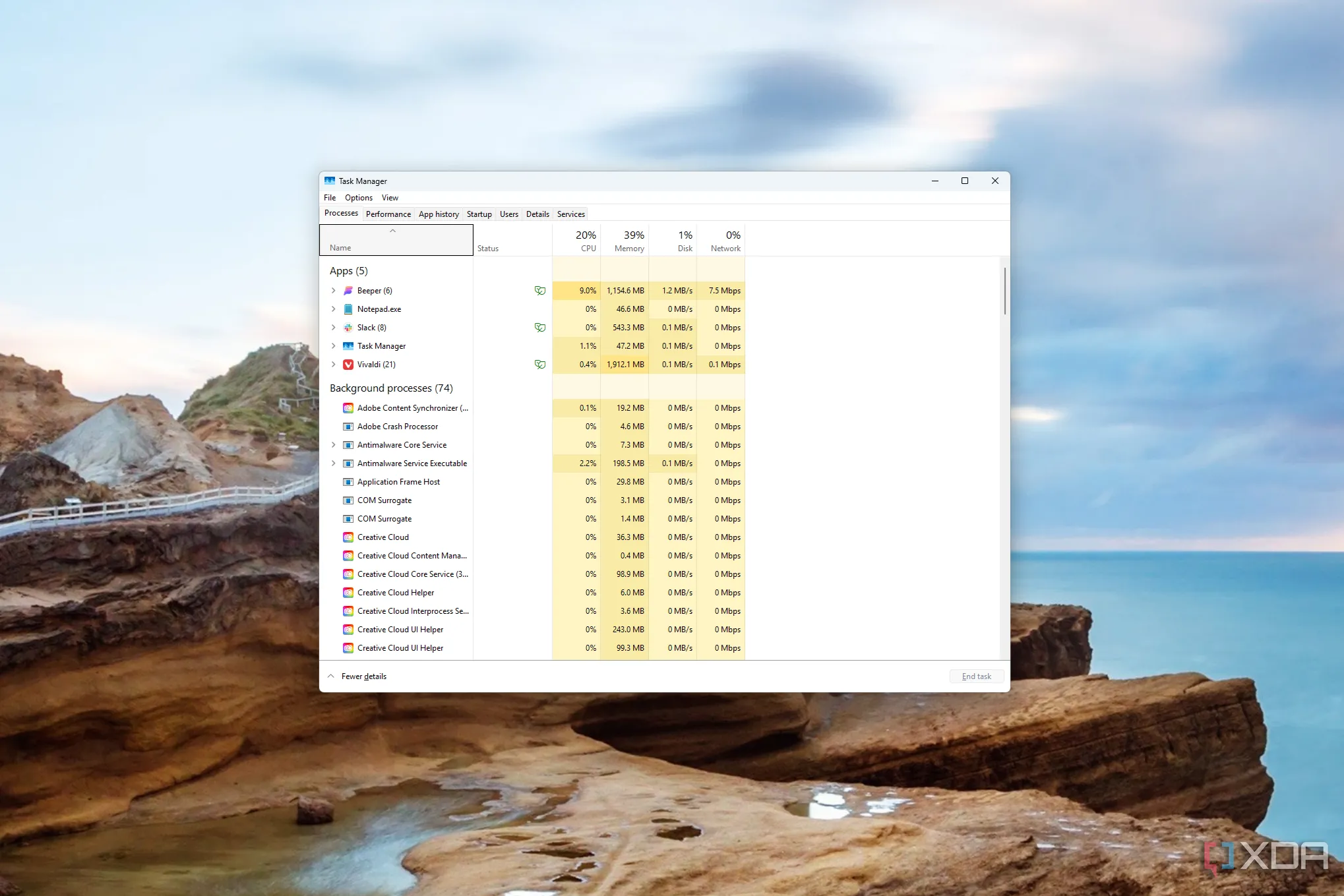 Screenshots of Task Manager with a classic UI on Windows 11
Screenshots of Task Manager with a classic UI on Windows 11
10. Các tùy chọn trong menu ngữ cảnh
Có nhiều hơn là chỉ “End task”
Khi mở Task Manager, rất có thể bạn đã quen với việc nhấp chuột phải vào một tiến trình và chọn “End task” (Kết thúc tác vụ) để ứng dụng bị treo ngừng lãng phí thời gian của bạn. Nhưng bạn đã bao giờ để ý đến các tùy chọn khác xuất hiện trong menu ngữ cảnh của tab Processes chưa? Có một vài tùy chọn rất hữu ích mà bạn nên tìm hiểu:
- Create memory dump file (Tạo tệp kết xuất bộ nhớ): Đối với mục đích gỡ lỗi, tùy chọn này có thể giúp bạn tìm ra nguyên nhân gây ra sự cố hoặc các vấn đề khác với một ứng dụng cụ thể. Tệp này chứa dữ liệu bộ nhớ của tiến trình tại thời điểm tạo, rất hữu ích cho các nhà phát triển hoặc chuyên gia công nghệ.
- Open file location (Mở vị trí tệp): Bạn muốn gỡ cài đặt một ứng dụng hoặc đảm bảo đó là ứng dụng bạn tin tưởng? Mở vị trí tệp của tiến trình sẽ tiết lộ nơi chương trình được lưu trữ. Điều này giúp bạn xác định nhà phát triển hoặc có cái nhìn rõ hơn về chương trình thực sự đó là gì. Bạn thường có thể gỡ cài đặt nó trực tiếp từ đây.
- Search online (Tìm kiếm trực tuyến): Nếu bạn thấy một tiến trình lạ và không nhận ra nó? Tùy chọn này sẽ tìm kiếm trực tuyến tên của tiến trình bạn đã chọn, giúp bạn xác minh xem nó có đáng tin cậy hay không, tránh các phần mềm độc hại tiềm ẩn.
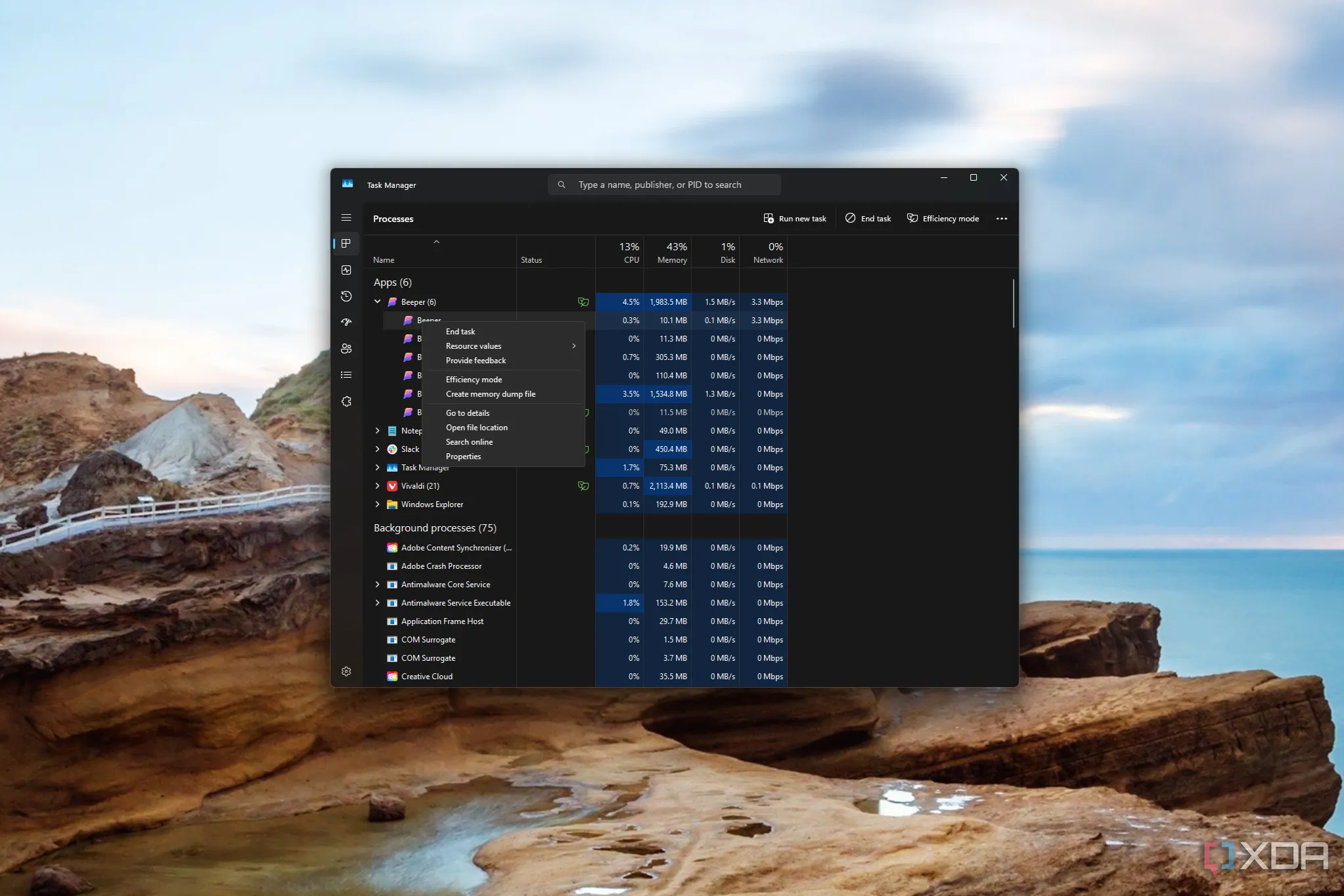 Screenshot of Task Manager showing the context menu when right-clicking a process
Screenshot of Task Manager showing the context menu when right-clicking a process
9. Thêm nhiều cột vào các chế độ xem
Bạn có thể nhận được nhiều thông tin hơn
Bạn có thể nghĩ rằng các chế độ xem mà Task Manager cung cấp là cố định, nhưng thực tế, có khá nhiều thứ bạn có thể thay đổi để xem thông tin quan trọng nhất đối với bạn. Điều này áp dụng cho cả tab Processes (Tiến trình) và Details (Chi tiết), nơi bạn có thể thu thập nhiều thông tin về hoạt động của các tiến trình trên PC.
Trong tab Processes, bạn có thể nhấp chuột phải vào tiêu đề bất kỳ cột nào để xem danh sách các cột mà bạn có thể bật hoặc tắt. Một số tùy chọn này bao gồm GPU (bộ xử lý đồ họa), Power usage (mức tiêu thụ điện năng) hoặc Process ID (ID tiến trình), giúp bạn dễ dàng có thêm thông tin về tài nguyên mà mỗi tiến trình đang sử dụng và tiến trình đó thực sự là gì.
Tại tab Details (Chi tiết), bạn cũng có thể nhấp chuột phải vào tiêu đề một cột và chọn “Select columns” (Chọn cột) để xem một danh sách dài các tùy chọn. Có vô số lựa chọn tại đây, nên chúng ta không thể liệt kê hết. Tuy nhiên, một tùy chọn như “I/O Read bytes” (Số byte I/O đã đọc) có thể cho phép bạn theo dõi mức độ ứng dụng đang sử dụng ổ đĩa của bạn. Bạn có thể xem liệu một tiến trình có đang chạy với quyền nâng cao hay có đang sử dụng ảo hóa UAC, cùng với nhiều thông tin khác. Hãy khám phá các tùy chọn này và chắc chắn bạn sẽ tìm thấy điều gì đó hữu ích.
8. Vô hiệu hóa các tác vụ khởi động
Một tính năng cực kỳ hữu ích để tăng tốc máy tính
Vô hiệu hóa các tác vụ khởi động không phải là một tính năng ẩn trong Task Manager (nó có tab riêng biệt), nhưng đây là một bổ sung tương đối gần đây và cực kỳ hữu ích nếu bạn muốn tăng tốc PC của mình. Khi bạn cài đặt ngày càng nhiều ứng dụng trên PC, nhiều trong số chúng sẽ cố gắng khởi động cùng hệ thống, điều này có thể làm chậm quá trình khởi động và ảnh hưởng đến hiệu suất tổng thể của máy tính.
Trong tab Startup apps (Ứng dụng khởi động), bạn có thể dễ dàng xem tất cả các ứng dụng có thể đang khởi động cùng hệ thống để đảm bảo chúng không ảnh hưởng đến thời gian khởi động và tài nguyên tổng thể của bạn. Nếu bạn muốn một ứng dụng ngừng khởi động cùng Windows, chỉ cần chọn ứng dụng đó và nhấp “Disable” (Vô hiệu hóa). Sau khi vô hiệu hóa tất cả những gì bạn muốn, hãy khởi động lại PC và bạn có thể nhận thấy sự khác biệt đáng kể về hiệu suất. Đây là một trong những điều đầu tiên tôi làm với bất kỳ máy tính Windows nào.
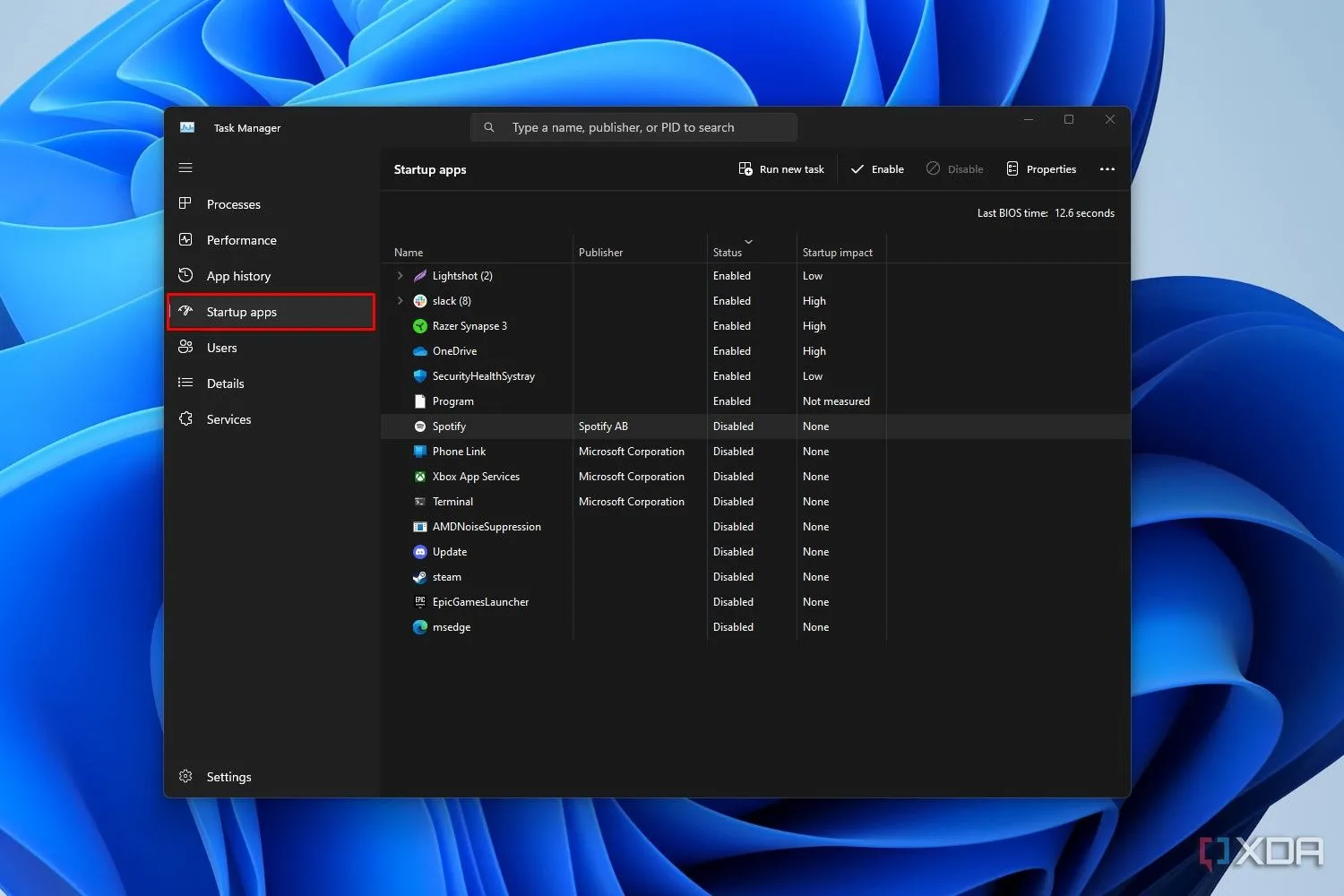 Windows 11 screenshot that highlights the Startup Apps section in the Task Manager.
Windows 11 screenshot that highlights the Startup Apps section in the Task Manager.
7. Mở Command Prompt
Với cả quyền quản trị
Một trong những nút nổi bật hơn mà bạn có thể thấy trong Task Manager hiện đại là tùy chọn “Run new task” (Chạy tác vụ mới) trong menu ở trên cùng. Đây là một nút khá khiêm tốn và hoạt động đúng như tên gọi của nó, cho phép bạn chạy một chương trình hoặc tệp thực thi mới.
Tuy nhiên, điều mà có thể bạn chưa biết là nếu bạn giữ phím Ctrl trên bàn phím trong khi nhấp vào nút này, nó sẽ ngay lập tức mở Command Prompt với quyền quản trị (administrator privileges). Đây là một tính năng ẩn khá thú vị giúp tăng tốc đáng kể nếu bạn đang muốn truy cập nhanh vào dòng lệnh. Điều thú vị là nó chỉ hoạt động với Command Prompt, không sử dụng Windows Terminal hay bất kỳ công cụ nào khác.
6. Tập trung vào biểu đồ hiệu suất
Giám sát hiệu suất trở nên dễ dàng
Tab Performance (Hiệu suất) trong Task Manager có một vài tính năng tiện lợi và là một cách tốt để giám sát tổng thể việc sử dụng tài nguyên trên PC của bạn, với một lượng chi tiết đáng kể để tìm hiểu sâu. Bạn có thể xem dữ liệu cho nhiều thành phần khác nhau tại đây, nhưng nếu bạn muốn tập trung vào chỉ một thành phần và có cái nhìn rõ ràng hơn, nhấp đúp vào biểu đồ là một cách hiệu quả.
Khi bạn nhấp đúp vào bất kỳ biểu đồ nào trong tab Performance, cửa sổ Task Manager sẽ biến thành một tiện ích nổi chỉ tập trung vào biểu đồ đó. Điều này cho phép bạn giữ biểu đồ trên màn hình trong khi kiểm tra tác động hiệu suất của một việc gì đó. Đáng tiếc, tiện ích này không tự động nổi lên trên các cửa sổ hoạt động khác, điều này làm giảm đi một chút tính hữu dụng của nó. Tuy nhiên, bạn có thể kết hợp nó với một công cụ như PowerToys’ Always on Top nếu bạn cần tính năng này. Đây vẫn là một tính năng gọn gàng để có.
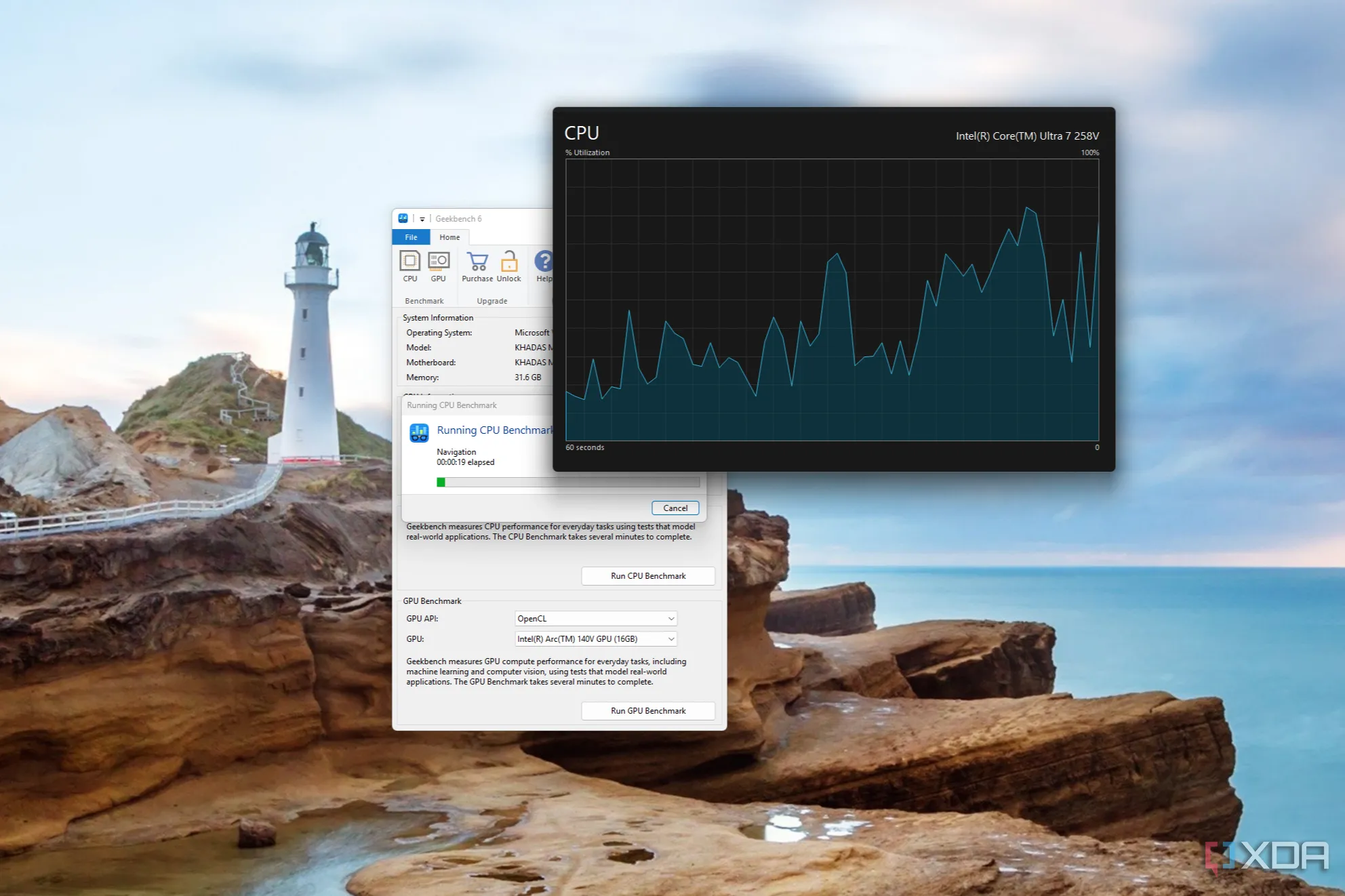 Screenshot of a Task Manager CPU graph next a Geekbench window while running a benchmark
Screenshot of a Task Manager CPU graph next a Geekbench window while running a benchmark
5. Xem chi tiết mạng
Muốn hiểu rõ hơn về kết nối mạng của bạn?
Một trong số nhiều điều bạn có thể theo dõi trong tab Performance của Task Manager là việc sử dụng mạng của mình, chẳng hạn như tốc độ tổng thể và lượng dữ liệu đang được gửi hoặc nhận. Đây không phải là một chế độ xem quá chi tiết, nhưng nếu bạn muốn xem nhiều thông tin hơn, bạn có thể nhấp chuột phải vào biểu đồ và nhấp vào “View Network details” (Xem chi tiết mạng).
Thao tác này sẽ hiển thị thông tin về tất cả các kết nối mạng khả dụng của bạn (bao gồm cả Bluetooth) và nhiều chi tiết hơn về số byte đã được gửi và nhận, phần trăm băng thông tổng thể đang được sử dụng và nhiều hơn nữa. Đây không phải là thứ mà mọi người đều cần, nhưng chắc chắn là một tập hợp thông tin thú vị đáng để xem xét, đặc biệt với những người dùng chuyên sâu hoặc cần khắc phục sự cố mạng.
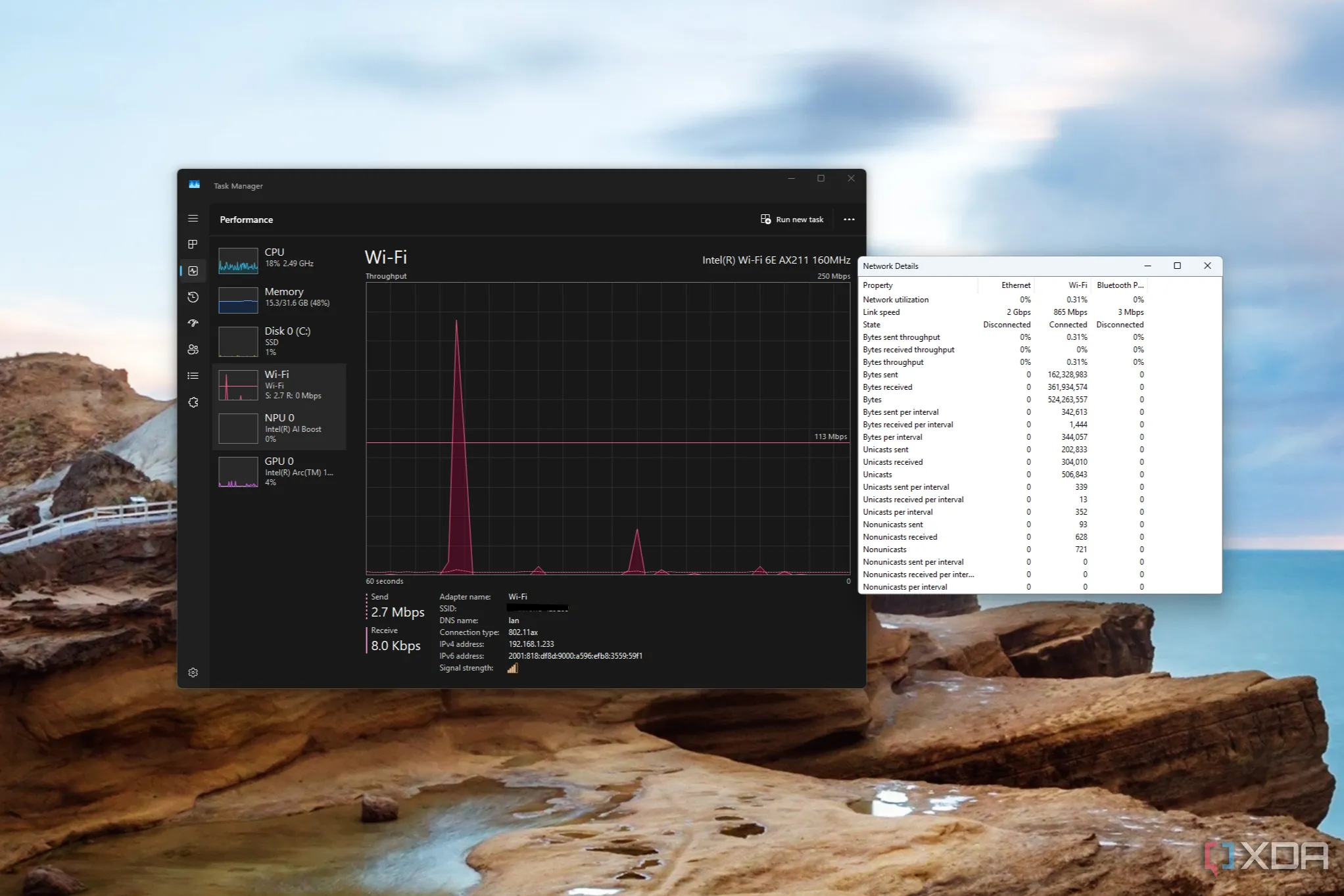 Screenshot of Task Manager showing network graph and the network details window
Screenshot of Task Manager showing network graph and the network details window
4. Xem tất cả các nhân CPU của bạn
Một trải nghiệm thú vị đầy trực quan
Bạn có để ý cách tab Performance trong Task Manager chỉ hiển thị mức sử dụng CPU tổng thể trong một biểu đồ không? Điều này khá hữu ích cho việc giám sát tiêu chuẩn, nhưng nếu bạn muốn tìm hiểu sâu hơn? Rất đơn giản, hãy nhấp chuột phải vào biểu đồ CPU, sau đó chọn “Change graph to” (Thay đổi biểu đồ thành) và cuối cùng nhấp vào “Logical processors” (Bộ xử lý logic). Đột nhiên, bạn có thể có hàng chục biểu đồ trên màn hình, tất cả đều hiển thị dữ liệu khác nhau.
Các CPU hiện đại có nhiều nhân vật lý, và mỗi nhân thường có hai luồng (thread), đây là điều mà Windows gọi là “bộ xử lý logic”. Khi bạn bật chế độ xem này, mỗi luồng trên CPU của bạn sẽ có biểu đồ riêng, giúp bạn xem chi tiết hơn về cách từng nhân CPU đang được sử dụng. Một chiếc laptop với Intel Core Ultra 7 155H có 16 nhân và 22 luồng sẽ tạo ra một biểu đồ thú vị để quan sát, nhưng bất kỳ chiếc laptop hiện đại nào cũng sẽ làm cho nó ít nhất cũng trở nên hấp dẫn hơn một chút. Ví dụ, bạn có thể thấy Intel Core Ultra 7 258V với tám nhân và tám luồng ở hình trên.
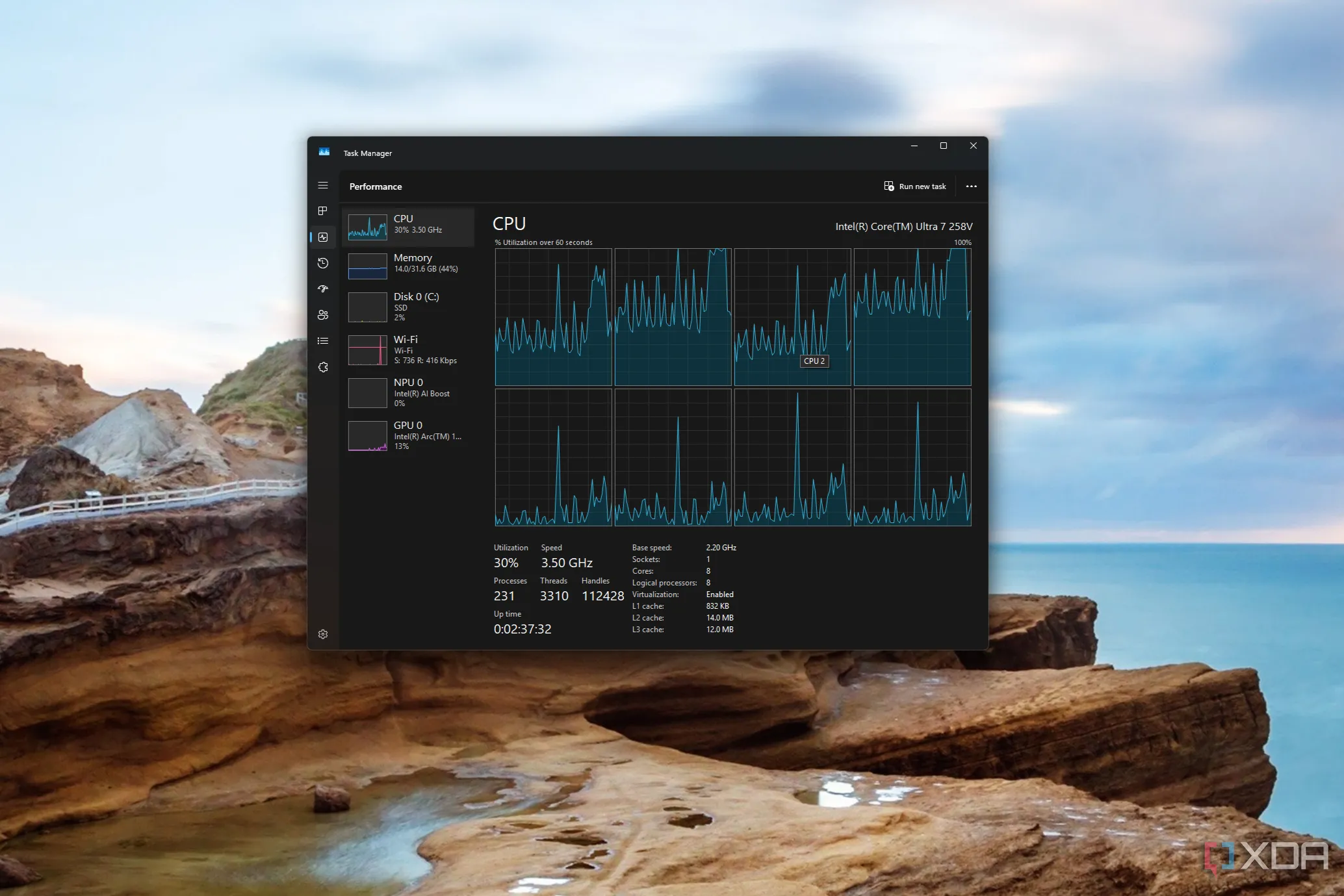 Screenshot of Task Manager showing a graph with CPU utilization across all logical processors
Screenshot of Task Manager showing a graph with CPU utilization across all logical processors
Kết luận
Task Manager không chỉ là một công cụ đơn giản để “kết thúc tác vụ” mà còn là một kho tàng các tính năng mạnh mẽ, giúp bạn hiểu rõ hơn và kiểm soát sâu hơn hệ thống Windows 11 của mình. Từ việc truy cập nhanh bằng phím tắt, tùy chỉnh giao diện, cho đến theo dõi hiệu suất chi tiết của từng thành phần phần cứng và gỡ lỗi ứng dụng, những thủ thuật này sẽ nâng cao trải nghiệm sử dụng máy tính của bạn lên một tầm cao mới.
Việc nắm vững các mẹo và thủ thuật trong Task Manager không chỉ giúp bạn giải quyết các vấn đề hiệu suất mà còn mang lại khả năng tối ưu hóa hệ thống một cách chủ động. Hãy áp dụng những kiến thức này để biến chiếc PC Windows 11 của bạn trở nên nhanh hơn, ổn định hơn và hiệu quả hơn.
Bạn có biết thêm thủ thuật Task Manager nào khác không? Hãy chia sẻ trong phần bình luận bên dưới! Để khám phá thêm các mẹo và hướng dẫn tối ưu hệ thống Windows 11, đừng quên ghé thăm các bài viết khác trên blogcongnghe.net.